この記事には広告を含む場合があります。
記事内で紹介する商品を購入することで、当サイトに売り上げの一部が還元されることがあります。
簡単!オリジナルグッズが作れるWEBサービス
「ME-Q(メーク)」でアクリルフォトスタンドを作ってみました!
ME-Q(メーク)は約1万点のオリジナルグッズが作れるサービスで
1点から注文が可能です!
今回は敬老の日のプレゼントに作ったカレンダーを
ME-Q(メーク)でアクリルフォトスタンドにしました◎
この記事では、ME-Q(メーク)での作り方を解説!
またレビューなども具体的にご紹介します!
ME-Q(メーク)で作ったアクリルフォトスタンドのレビュー
今回私が注文したのはA4サイズのアクリルフォトスタンドです。
ネコポスで届きました!

段ボールはシンプルです。
プレゼントにするなら直接輸送ではなく一度自分で確認した方がいいかもしれません。

下に開ける切り取りがついているので開けやすいです!
これは地味に大事…!!

箱から出すとプチプチに包まれていました!
一緒に足もついていました。

今回私はカレンダーを自分で作り入稿しました。
どんなクオリティなのかドキドキでしたが!
高い!!!
とってもキレイです。
一緒に入っている足をつけてみました。

透け感がとってもかわいいです。
どこに置くか悩みます。

子供部屋にもよさそうです。

ME-Q(メーク)での作り方を解説
ME-Q(メーク)は、WEBサービスなので、特別なアプリなど不要です。
サイトにアクセスするだけでOK
というわけで、まずはME-Q(メーク)にアクセス。
ME-Q(メーク)へアクセス、商品選択
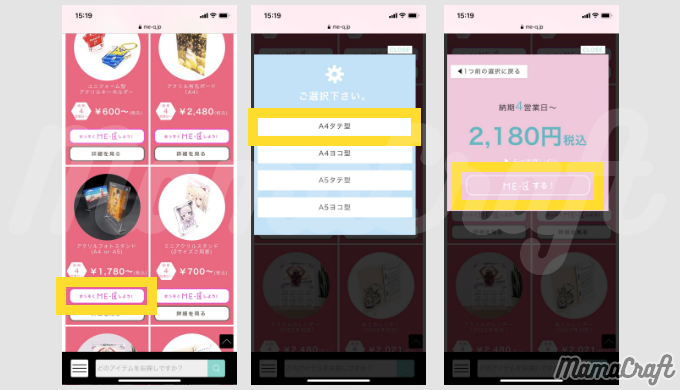
左下の三本線からアクリルグッズのカテゴリを選択します。
アクリルフォトスタンドの「さっそくME-Qしよう」を選択します。
ポップアップが出てきたらサイズを選択します。
今回はA4サイズで作りたいのでA4を選択。
値段がOKなら「ME-Qする」を押します。
ME-Q(メーク)で作ったカレンダーをアップ、調整をする
右のカメラマークを押すとアルバムが出てきます。
作ったカレンダーを読み込みます。
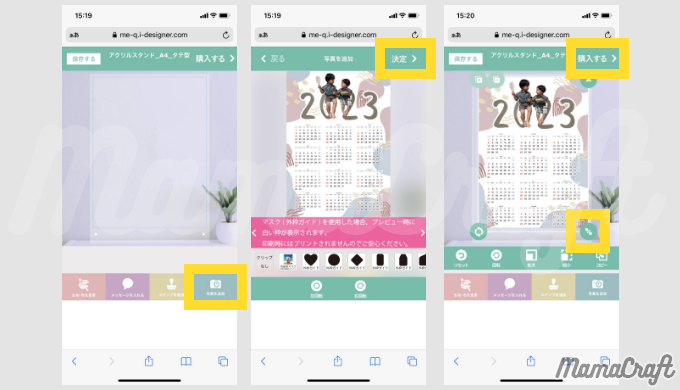
選んだカレンダーが表示されていれば「決定」を押します。
右下の矢印で白い点線内に収まるように画像サイズや位置を調整します。
OKなら「購入する」を押して購入画面に進みます。
※元々作っていたカレンダーがA4サイズのため少し全体的に小さくなってしまいます。
※また私が実際入稿したデータは白い部分を透明に透過しております。
透明感があってよいのですが、カレンダーとしては見づらいのでおすすめしません、、!
感想お待ちしております!
使ってみた感想をSNSや下のコメント欄に書いてくれたら泣いて喜びます!
SNSではタグ付けをしてくださるとさらに嬉しいです!
よろしくお願いします♪


